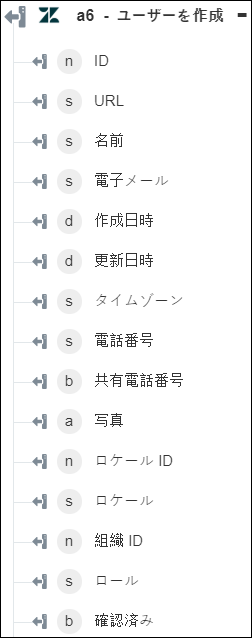ユーザーを作成
「ユーザーを作成」操作は、ユーザーを作成するときに使用します。
ワークフロー内で「ユーザーを作成」操作を使用するには、次の手順を完了します。
1. 「Zendesk」の下の「ユーザーを作成」操作をキャンバスにドラッグし、この操作にマウスポインタを合わせて  をクリックするか、この操作をダブルクリックします。「ユーザーを作成」ウィンドウが開きます。
をクリックするか、この操作をダブルクリックします。「ユーザーを作成」ウィンドウが開きます。
2. 必要に応じて、「ラベル」を編集します。デフォルトでは、ラベル名は操作名と同じです。
3. Zendesk コネクタタイプを追加するには、サポートされている Zendesk コネクタタイプを参照してください。
以前にコネクタタイプを追加した場合は、該当する「コネクタタイプ」を選択し、「コネクタ名」でコネクタを選択します。
4. 「テスト」をクリックしてこのコネクタを検証します。
5. 「マップコネクタ」をクリックして、入力フィールドの設定に使用しているコネクタとは異なるコネクタを使用して操作を実行します。「ランタイムコネクタ」フィールドに、有効な Zendesk コネクタ名を入力します。「マップコネクタ」の詳細については、マップコネクタの使用を参照してください。
6. 「名前」フィールドに、作成するユーザーの名前を入力します。
7. 「プライベートコメントのみ」リストで、ユーザーにプライベートコメントの作成のみを許可する場合は「真」を選択し、そうでない場合は「偽」を選択します。
8. 「一時停止中」フィールドで、エージェントが一時停止されている場合は「真」を選択し、一時停止されていない場合は「偽」を選択します。
エージェントが一時停止されている場合、一時停止されているユーザーからのチケットも一時停止され、ユーザーはエンドユーザーポータルにログインできません。
9. 「制限付きエージェント」フィールドで、エージェントに制限がないかエージェントが管理者である場合は「偽」を選択し、そうでない場合は「真」を選択します。
10. 「追加のフィールドを表示」をクリックし、以下の情報を入力します。
a. 「電子メール」フィールドに、ユーザーの電子メールアドレスを入力します。
b. 「エイリアス」フィールドに、エンドユーザーに表示されるエイリアス名を入力します。
c. 「電話番号」フィールドに、ユーザーの主な電話番号を入力します。
d. 「外部 ID」フィールドに、ユーザーの一意の ID を入力します。
e. 「確認済み」リストで、確認の電子メールを送信せずにユーザーを作成する場合は「真」を選択し、そうでない場合は「偽」を選択します。
f. 「ロケール ID」リストと「タイムゾーン」リストで、ユーザーの正しいロケールとタイムゾーンを選択します。
g. 「署名」フィールドに、ユーザーの署名を入力します。署名にはエージェントと管理者だけがアクセスできます。
h. そのユーザーに関する「詳細」と「注記」を入力します。
i. 「組織 ID」リストで、ユーザーを関連付ける組織の ID を選択するか指定します。
j. 「ロール」リストで、ユーザーの適切なロールを選択します。
k. 「カスタムロール ID」リストで、ユーザーに関連付けるカスタムロールの ID を選択するか指定します。
l. 「モデレータ」リストで、ユーザーにフォーラムモデレーション権限を与える場合は「真」を選択し、与えない場合は「偽」を選択します。
m. 「チケット制限」リストで、そのユーザーがアクセス可能なチケットを選択します。
n. 「タグ」で、「追加」をクリックし、「タグ」フィールドに、組織のタグを入力します。
複数のタグを追加するには、「追加」をクリックします。追加したタグを削除するには、 をクリックします。
をクリックします。
o. 「ユーザーのカスタムフィールド」グループで、「追加」をクリックし、次の操作を行います。
a. 「フィールド ID」フィールドに、追加するカスタムフィールドの ID を入力します。
カスタムフィールドについては、「ユーザーのカスタムフィールド値」を参照してください。
b. 「フィールド値」フィールドに、ID を指定したフィールドの値を入力します。
複数のユーザーカスタムフィールドを追加するには、「追加」をクリックします。追加したユーザーカスタムフィールドを削除するには、 をクリックします。
をクリックします。
11. 「完了」をクリックします。
出力スキーマ